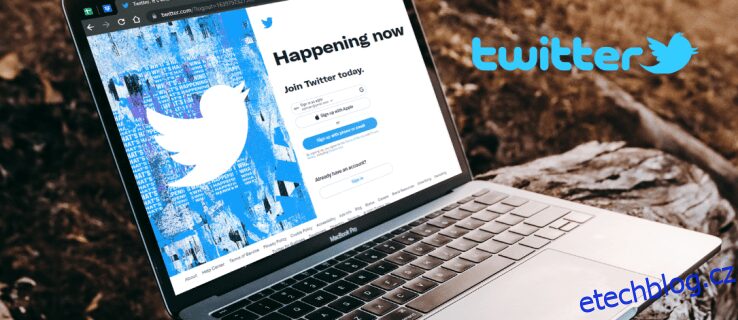Pokud si stáhnete profilový obrázek na Twitter, automaticky se ve výchozím nastavení sníží jeho velikost. Naštěstí existují způsoby, jak tento problém vyřešit.
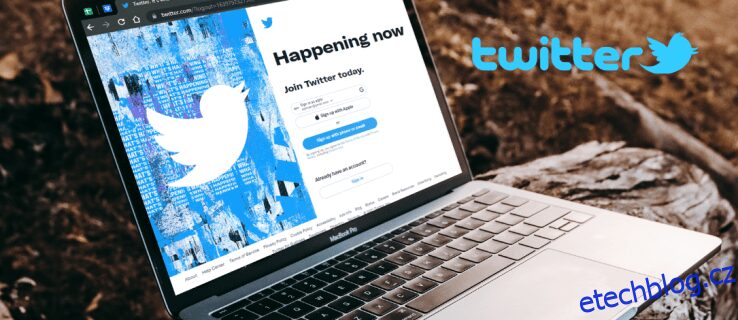
Pokud si chcete stáhnout profilovou fotku na Twitteru, aniž byste ztratili její původní velikost nebo rozlišení, pokračujte ve čtení. Tento článek vás provede nezbytnými kroky ke stažení profilového obrázku v plné velikosti pomocí různých metod.
Table of Contents
Stáhnout profilový obrázek Twitteru v plné velikosti
Existuje několik způsobů, jak stáhnout profilový obrázek z Twitteru v plné velikosti.
Změna adresy URL obrázku
Profilové fotografie jsou k dispozici v různých velikostech. Z GET users/show si můžete stáhnout nejaktuálnější profilovou fotku uživatele a také další prvky, které tvoří jeho Twitter účet. Chcete-li tak učinit, musíte se podívat na adresu URL profilového obrázku. To bude zahrnovat zmenšenou „normální“ podobu uživatele odeslaného obrázku. Obvykle má tato „normální“ forma rozměry 48 x 48 pixelů.
Změnou adresy URL můžete získat několik alternativních velikostí, například „větší“, „malé“ a „původní“. Dostupné velikosti ke stažení jsou:
„Normální“ – 1200 px × 800 px | 156 kB
„Velký“ – 2048px x 1365px | 385 kB
„Originál“ – 4096px × 2730px | 1,5 MB
„Nahráno“ – 6000px x 4000px | 10,5 MB
Chcete-li si stáhnout profilovou fotku v původní velikosti z Twitteru, postupujte takto:
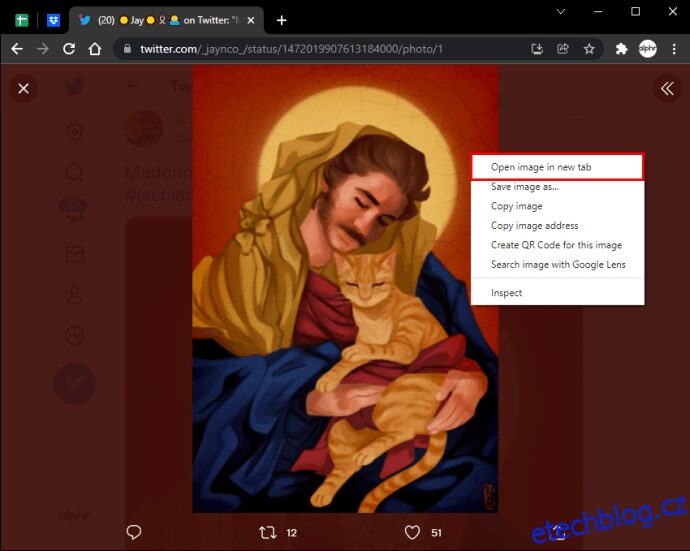
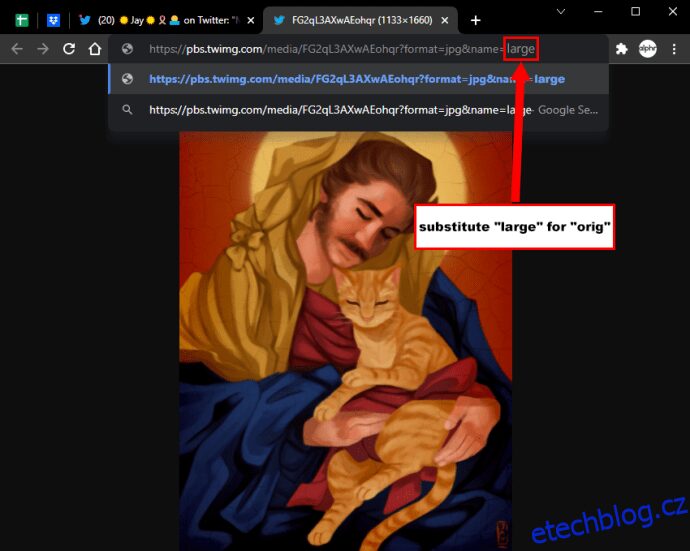
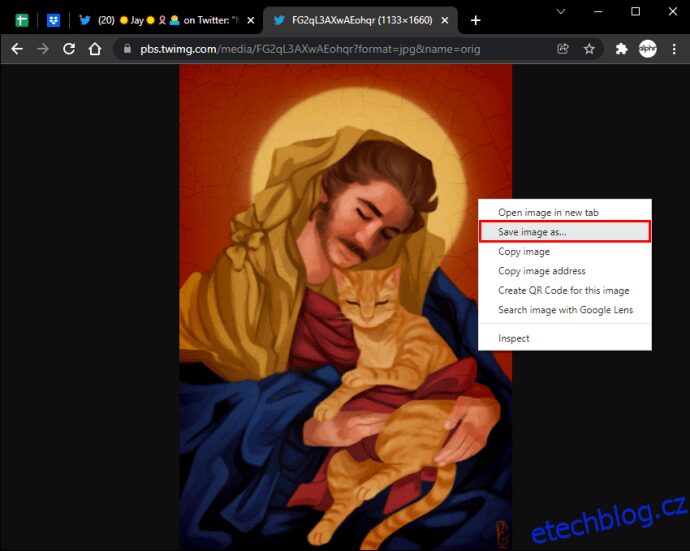
Tyto kroky fungují také pro obrázky zveřejněné jako tweet, nejen pro profilové obrázky. Mějte na paměti, že původní formulář je komprimován a také zmenšen. Oproti běžné či velké verzi je však patrný rozdíl v detailech.
Použití rozšíření prohlížeče
Uživatelé, kteří často ukládají fotografie, mohou použít rozšíření Google Chrome s názvem Twitter Zobrazit původní obrázky. Má několik možností přizpůsobení a zjednodušuje výše popsaný proces.
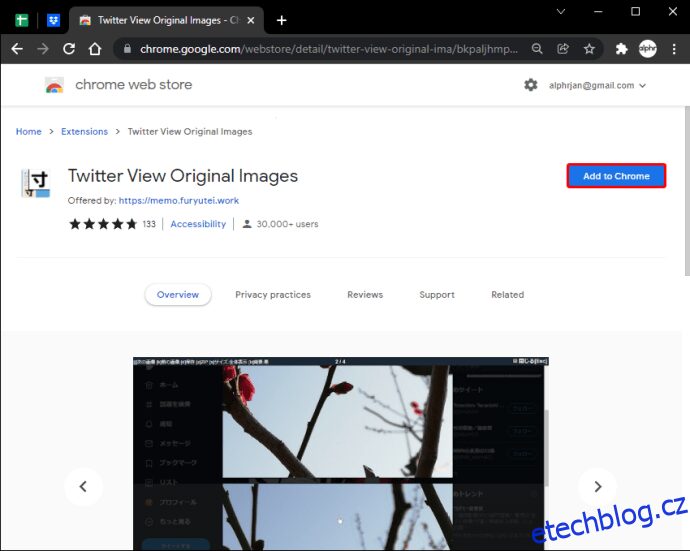
Tento doplněk obsahuje ikony „Original“, které vám umožňují prohlížet fotografie v jejich původní velikosti na Twitteru nebo TweetDecku. Pokud chcete získat více obrázků, zobrazí se na jedné kartě. Navíc si můžete stáhnout obrázek v původní velikosti přes kontextové menu.
Pomocí aplikace
Existují aplikace a webové nástroje třetích stran pro stahování obrázků v jejich původní podobě z Twitteru. Jednou z těchto aplikací je Twitter Image Downloader. Je to bezplatný webový nástroj, který uživatelům umožňuje stahovat obsah z Twitteru, včetně fotografií a dárků. Tato aplikace vám umožní uložit profilové obrázky v původní velikosti také do vašeho smartphonu nebo počítače.
Chcete-li tento nástroj použít ke stažení profilového obrázku, postupujte takto:
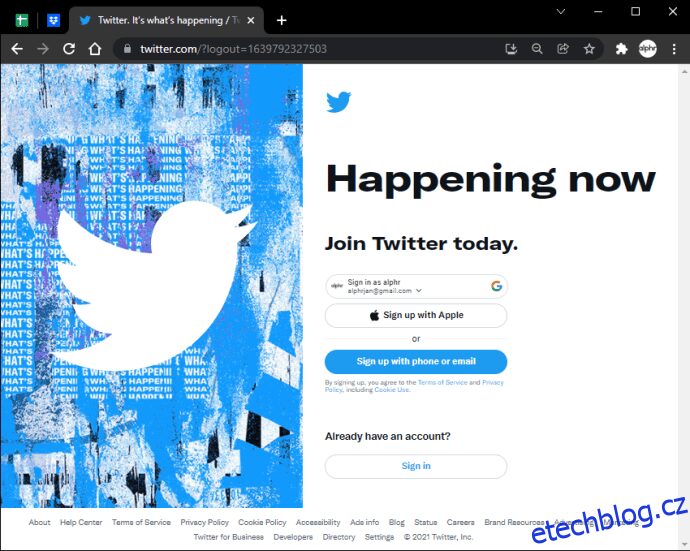
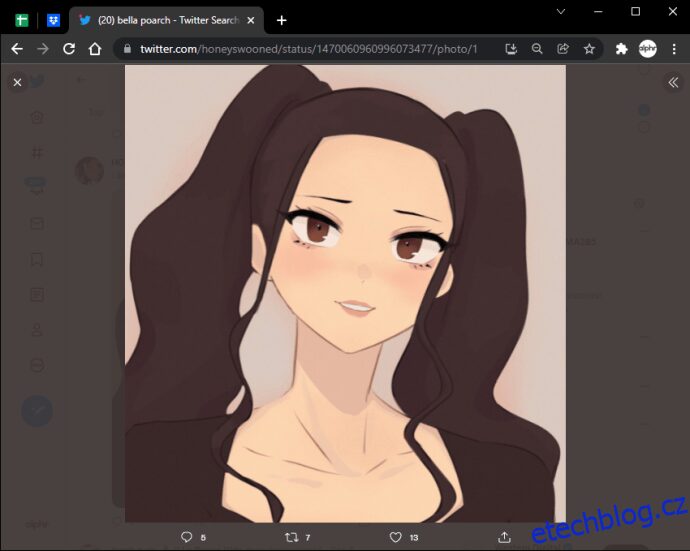
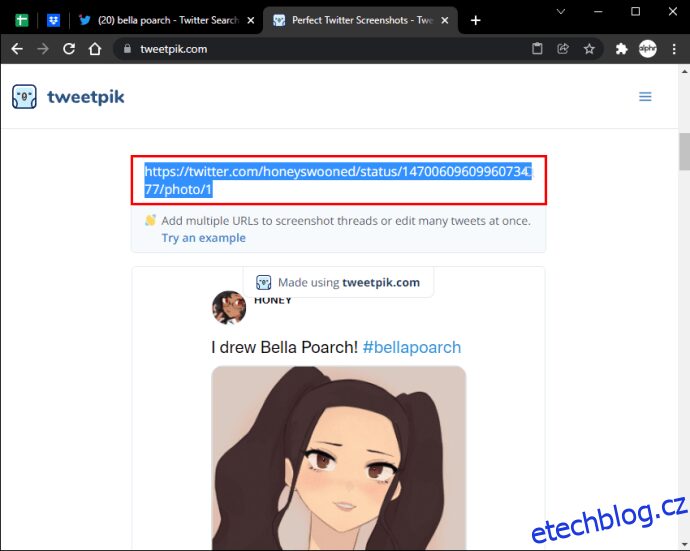
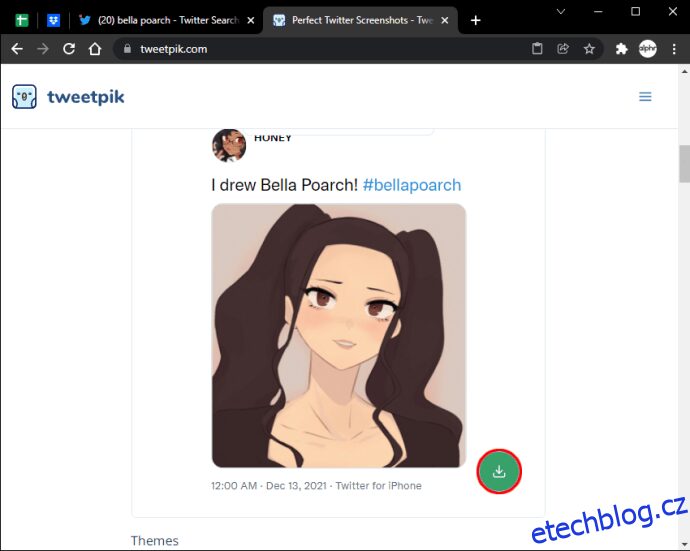
Další často kladené dotazy
Jaká je výchozí velikost profilového obrázku na Twitteru?
Váš profilový obrázek na Twitteru by měl mít velikost alespoň 400 × 400 pixelů a ne větší než 2 MB. JPG, PNG nebo GIF jsou všechny přijatelné formáty souborů.
Pokud používáte Twitter primárně pro komerční účely, může být vaším obrázkem Twitter logo vaší značky nebo profesionální headshot.
I když používáte Twitter výhradně pro osobní účely, je důležité zajistit, aby váš profilový obrázek na Twitteru byl co největší (v rámci limitů). Zrnitý obrázek nízké kvality, jako je vaše profilová fotka na Twitteru, může vyvolat dojem, že je váš obrázek starší, než je. To může vést k tomu, že vás ostatní uživatelé na obrázku nepoznají nebo si budou myslet, že nejste na svém profilu aktivní.
Mohu si stáhnout obrázek PNG z Twitteru?
Twitter obsahuje funkci, která vám umožní stáhnout obrázek, pokud je nastaven jako vaše profilová fotka nebo záhlaví. Zde je návod, jak se to dělá:
1. Přejděte na „Nastavení a soukromí“ a vyberte kartu s názvem „Přizpůsobit profil“.
2. Všechny fotografie z vašeho účtu budou k prohlédnutí v dolní části stránky v části „Profilový obrázek“. Pokud na některý z nich kliknete, můžete jej nahradit jiným obrázkem z Twitteru.
3. Pokud vyberete „Uložit změny“, kopie obrázku ve formátu PNG se uloží na pevný disk vašeho počítače.
Vyberte požadovanou velikost fotografie
Pomocí výše uvedených technik si můžete stáhnout profilové obrázky nejen v původní velikosti, ale také v jakékoli jiné dostupné velikosti. Kromě toho můžete tyto metody použít ke stažení jakéhokoli jiného obrázku z Twitteru, včetně záhlaví a obrázků v tweetech.
Pokud chcete jasnější obraz a na jeho velikosti vám nezáleží, zvolte menší velikost. Pokud chcete větší obrázek, kde je vidět více detailů, rozhodněte se pro velkou velikost. Původní velikost bude o něco menší než nahraný obrázek, ale detaily budou stále viditelné bez zrnitého efektu.
Stáhli jste si někdy profilový obrázek z Twitteru? Pokud ano, jak jste to udělali? Dejte nám vědět v sekci komentářů níže.